- May -akda Jason Gerald [email protected].
- Public 2024-01-15 08:25.
- Huling binago 2025-01-23 12:49.
Itinuturo sa iyo ng wikiHow na ito kung paano magdagdag ng mga kaibigan sa iyong Steam account. Kung hindi ka pa nakabili ng nilalaman para sa isang minimum na 5 US dolyar (humigit-kumulang 60-70 libong rupiah) o naipasok ang balanse ng parehong nominal sa iyong account, hindi ka maaaring magdagdag ng mga kaibigan.
Hakbang
Paraan 1 ng 2: Sa Mga Mobile Device
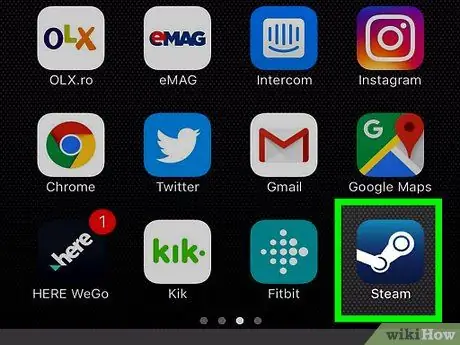
Hakbang 1. Buksan ang Steam
Ang app na ito ay minarkahan ng madilim na asul na logo ng Steam. Kung naka-log in ka na sa iyong account, dadalhin ka sa huling pahina na na-access nang mabuksan ang application.
- Kung hindi, ipasok ang account username at password, pagkatapos ay tapikin ang “ Mag log in ”.
- Kung hindi ka pa gumastos ng hindi bababa sa 5 dolyar (mga 60-70 libong rupiah) o naipasok ang balanse na may parehong halaga sa iyong Steam account, hindi ka maaaring magdagdag ng mga kaibigan.
- Pagkatapos ng pag-log in, maaari kang hilingin na kumpirmahin ang iyong pagkakakilanlan sa pamamagitan ng pagpasok ng isang code na ipinadala sa iyong email address sa Steam. Kung gayon, pumunta sa iyong email address, hanapin ang mensahe mula sa "Steam Support", buksan ang mensahe, at ipasok ang limang character na code na lilitaw sa ibaba ng "Narito ang code ng Steam Guard na kailangan mong mag-login sa account [iyong account pangalan]: ".
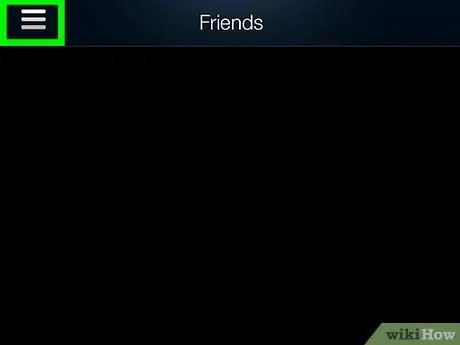
Hakbang 2. Pindutin
Nasa kaliwang tuktok ito ng screen.
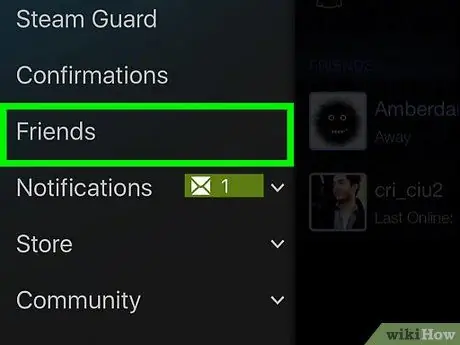
Hakbang 3. Pindutin ang Mga Kaibigan
Ang pagpipiliang ito ay nasa kaliwang bahagi ng screen.
Sa Android device, pindutin ang Chat.
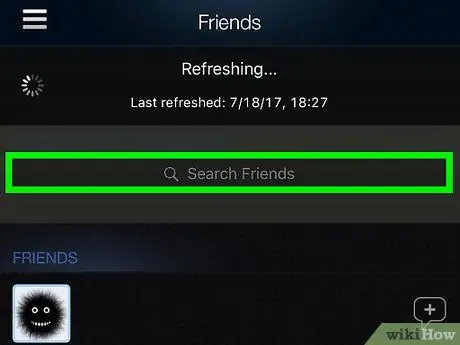
Hakbang 4. Buksan ang search bar ("Search")
Maaari kang mag-swipe pababa sa screen (iPhone) o i-tap ang icon ng magnifying glass sa kanang sulok sa itaas ng screen (Android).
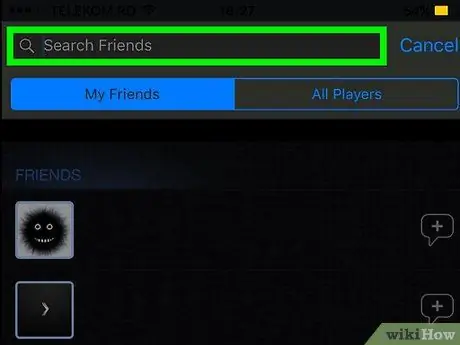
Hakbang 5. I-type ang pangalan ng kaibigan o pangkat
Habang nagta-type ka ng isang entry, maaari mong makita ang username na ipinakita sa segment ng pahina sa ibaba ng search bar.
- Sa iPhone, kailangan mong pindutin ang tab na " Lahat ng mga Manlalaro ”Sa ibaba ng search bar.
- Sa mga Android device, kailangan mong pindutin ang “ Maghanap sa Lahat ng Mga Manlalaro ”Sa ibaba ng search bar.
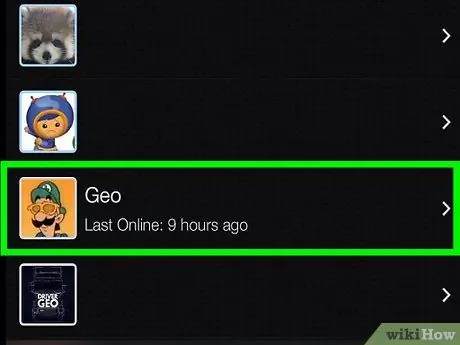
Hakbang 6. Pindutin ang username ng kaibigan na nais mong idagdag
Hangga't nabaybay o na-type mo nang tama ang kanilang username, ipapakita ang kaukulang kaibigan sa ibaba ng search bar kapag natapos mo ang pagta-type.
Kailangan mong hawakan ang pangalan ng dalawang beses sa mga Android device: isang beses sa ilalim ng search bar, at isang beses sa susunod na pahina
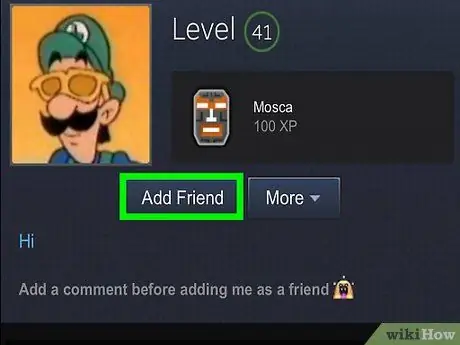
Hakbang 7. Pindutin ang Magdagdag ng Kaibigan
Ang pindutan na ito ay nasa ibaba ng larawan sa profile ng gumagamit. Kapag nahipo, ang pinag-uusapan na gumagamit ay idaragdag sa listahan ng mga kaibigan ("Mga Kaibigan") ng iyong Steam account. Gayunpaman, kailangan mong maghintay hanggang tanggapin niya ang ipinadala na kahilingan ng kaibigan.
Paraan 2 ng 2: Sa Desktop Site
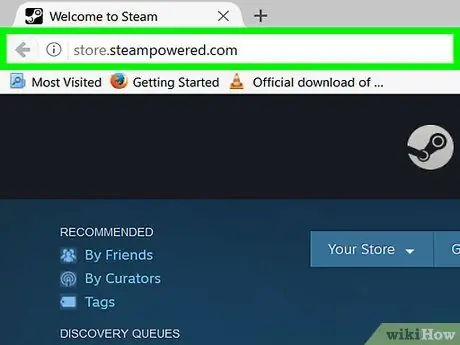
Hakbang 1. Bisitahin ang website ng Steam
Maaari mong ma-access ito sa https://store.steampowered.com/. Pagkatapos nito, dadalhin ka sa pangunahing pahina ng Steam.
Kung hindi ka pa gumastos ng hindi bababa sa 5 dolyar (mga 60-70 libong rupiah) o naipasok ang balanse na may parehong halaga sa iyong Steam account, hindi ka maaaring magdagdag ng mga kaibigan
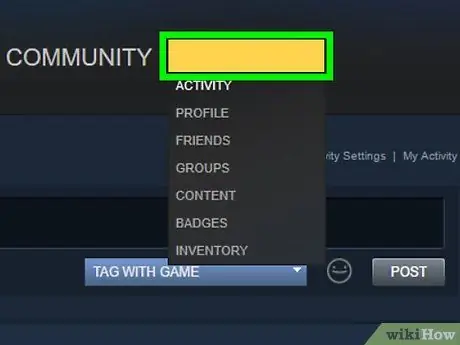
Hakbang 2. Mag-hover sa iyong username
Kung naka-log in sa iyong Steam account sa iyong computer, makikita mo ang iyong personal na username sa tuktok ng pahina.
Kung hindi, i-click ang " mag log in ”Sa kanang sulok sa itaas ng webpage muna, pagkatapos ay ipasok ang iyong email account at password sa Steam account.
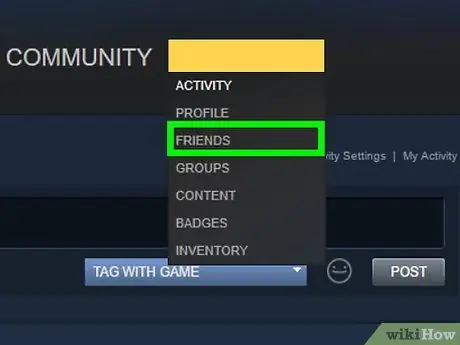
Hakbang 3. I-click ang KAIBIGAN
Nasa drop-down na menu ito sa ibaba ng username. Dadalhin ka sa pahina ng "Mga Kaibigan" sa iyong personal na profile pagkatapos.
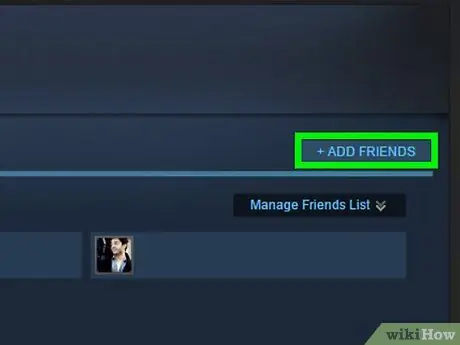
Hakbang 4. I-click ang + ADD FRIENDS
Nasa kanang bahagi ito ng pahina.
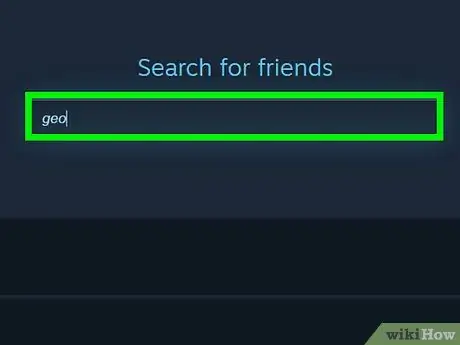
Hakbang 5. I-type ang pangalan ng kaibigan o pangkat
Habang nagta-type ka, lilitaw ang mga username sa segment ng pahina sa ibaba ng search bar.
Maaari mo ring paliitin ang iyong paghahanap sa pamamagitan ng pag-click sa “ Indibidwal "o" Mga Pangkat ”Sa ibaba ng search bar.
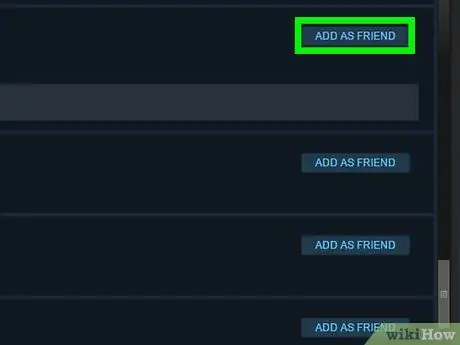
Hakbang 6. I-click ang ADD AS A FRIEND
Ang pindutan na ito ay nasa kanan ng username na nais mong idagdag bilang isang kaibigan. Pagkatapos nito, ang pinag-uusapang gumagamit ay idaragdag sa iyong pahina ng profile o listahan ng mga kaibigan.






